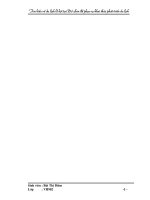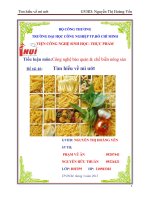đề tài tìm hiểu về gns3
Bạn đang xem bản rút gọn của tài liệu. Xem và tải ngay bản đầy đủ của tài liệu tại đây (5.06 MB, 46 trang )
Tìm hiểu về GNS3 Quản lý mạng viễn thông
LỜI NÓI ĐẦU
Hiện nay, việc giả lập và mô phỏng một hệ thống mạng máy tính cũng như mạng viễn
thông bằng phần mềm là rất quan trọng trước khi đưa vào thực tế. Ngoài ra, nó còn giúp cho việc
học tập trở nên dễ dàng hơn. Một trong số các phần mềm mạnh mẽ và được ưa chuộng là GNS3.
Bởi GNS3 sử dụng IOS thực của Cisco để giả lập router nên nó giả lập giống như router thật của
Cisco và có thể kết nối với mạng ngoài.
Vì những lý do đó mà nhóm mình chọn đề tài “Tìm hiểu về GNS3” để hỗ trợ cho môn học
“Quản lý mạng viễn thông”.
Trong bài viết này sẽ đề cập chủ yếu đến cách cài đặt, cách cấu hình và cách mô phỏng mô
hình quản lý mạng viễn thông. Mục tiêu của nhóm là giúp người đọc dễ hình dung được cách làm
qua hình ảnh và nắm được một số kiến thức, kỹ năng cơ bản về sử dụng GNS3. Bài viết gồm 4
phần chính như sau:
Phần 1: Tổng quan về GNS3
Phần 2: Hướng dẫn cài đặt
Phần 3: Hướng dẫn sử dụng
Phần 4: Giả lập mô hình Quản lý mạng “Manager-Agent”.
Bài viết cần sự hoàn thiện hơn nữa, mong thầy cô giáo và các bạn đóng góp ý kiến.
Cuối cùng chúng em xin chân thành cảm ơn cô Dương Thị Thanh Tú đã hướng dẫn chúng
em trong qua trình nghiên cứu!
Nhóm nghiên cứu GNS3-Lớp D09VT1 Page 1
Tìm hiểu về GNS3 Quản lý mạng viễn thông
MỤC LỤC
LỜI NÓI ĐẦU 1
MỤC LỤC 2
Phần 1: Tổng quan về GNS3 3
Phần 2: Hướng dẫn cài đặt 4
1. Tải về phần mềm GNS3 và IOS images 4
2. Cài đặt 5
3. Cấu hình 16
Phần 3: Hướng dẫn sử dụng 20
1. Cấu hình IOS images 20
2. Tính toán giá trị Idle PC 21
3. Cài đặt card mạng cho Router 25
3.1. Cài đặt card mạng thực 25
3.2. Cài đặt card mạng ảo (loopback) 30
Phần 4: Giả lập mô hình Quản lý mạng “Manager-Agent” 31
1. Quan điểm quản lý Manager – Agent qua công cụ giả lập GNS3 31
2. Giả lập mô hình quản lý mạng Manager – Agent 31
TỔNG KẾT 36
TÀI LIỆU THAM KHẢO 37
Nhóm nghiên cứu GNS3-Lớp D09VT1 Page 2
Tìm hiểu về GNS3 Quản lý mạng viễn thông
Phần 1: Tổng quan về GNS3
GNS3 là một phần mềm giả lập mạng, cho phép mô phỏng lại các hệ thống mạng máy tính.
Để cung cấp khả năng mô phỏng chính xác, GNS3 liên kết với Dynamips (giả lập IOS của Cisco),
Qemu (một phần mềm mô phỏng và ảo hóa nguồn mở), VirtualBox (phần mềm ảo hóa miễn phí
mạnh mẽ).
GNS3 là một công cụ đắc lực hỗ trợ lab các mô hình thực tế cho các kỹ sư mạng, các quản
trị viên và những người muốn học các chứng chỉ của CISCO như CCNA, CCNP, CCIP, CCIE và
chứng chỉ của Juniper như JNCIA, JNCIS, JNCIE.
Một tính năng khác của GNS3 là được dùng để thử nghiệm các tính năng của IOS CISCO,
JunOS Juniper hoặc để kiểm tra cấu hình cần triển khai trên các bộ định tuyến thực sự.
Thêm khả năng tương thích với VirtualBox, các kỹ sư mạng, các nhà quản trị bây giờ cũng
có thể sử dụng các tính năng của GNS3 để học hay nghiên cứu về Redhat (RHCE, RHCT),
Microsoft (MCSE, MCSA), Novell (CLP)
Đây là một chương trình mã nguồn mở và hiện sẵn có trên Windows, Linux và MacOS.
Nhóm nghiên cứu GNS3-Lớp D09VT1 Page 3
Tìm hiểu về GNS3 Quản lý mạng viễn thông
Phần 2: Hướng dẫn cài đặt
1. Tải về phần mềm GNS3 và IOS images.
Ta có thể dùng nhiều cách để download phần mềm GNS3 trên mạng, nhưng bạn nên chọn
những trang web có uy tín và cập nhật kịp thời thông tin về phiên bản mới nhất. Dưới đây tôi xin
giới thiệu cho các bạn một trang web để download phần mềm GNS3, bằng cách bạn truy cập theo
đường link sau:
/>Sau khi bạn truy cập theo đường link trên ta nên chọn: GNS3 v0.8.3.1 all-in-one để download
phần mềm.
Vì GNS3 sử dụng IOS images thực của Cisco không tích hợp sẵn trong phần mềm nên ta
phải tải riêng IOS images trên mạng. Sau đây là bộ tương đối đầy đủ các IOS images mà mình đã
tổng hợp, các bạn tải về theo link:
Nhóm nghiên cứu GNS3-Lớp D09VT1 Page 4
Tìm hiểu về GNS3 Quản lý mạng viễn thông
2. Cài đặt.
Bước 1: Vào thư mục chứa file cài đặt phần mềm vừa tải về. Nhấp đúp chuột vào file cài đặt
(GNS3-0.8.3.1-all-in-one).
Nhóm nghiên cứu GNS3-Lớp D09VT1 Page 5
Tìm hiểu về GNS3 Quản lý mạng viễn thông
Bước 2: Các hộp thoại cài đặt GNS3 lần lượt xuất hiện, ta chỉ việc lần lượt nhấn Next-> I Agree->
Next-> Next-> Install. Ở hộp thoại thứ 4 ta tích chọn tất cả trong khung: “Select components to
install” sau đó nhấn Next.
Nhóm nghiên cứu GNS3-Lớp D09VT1 Page 6
Tìm hiểu về GNS3 Quản lý mạng viễn thông
Nhóm nghiên cứu GNS3-Lớp D09VT1 Page 7
Tìm hiểu về GNS3 Quản lý mạng viễn thông
Nhóm nghiên cứu GNS3-Lớp D09VT1 Page 8
Tìm hiểu về GNS3 Quản lý mạng viễn thông
Bước 3: Sau khi bạn hoàn thành bước 2 thì hộp thoại thể hiện quá trình chạy cài đặt bắt đầu.
Trong quá trình này còn có một số hộp thoại xuất hiện yêu cầu cài đặt thêm một số phần mềm hỗ
trợ khác như sau:
- Cài đặt WinPcap 4.2.1: nhấn lần lượt Next->Next-> I Agree-> Install-> Finish.
Nhóm nghiên cứu GNS3-Lớp D09VT1 Page 9
Tìm hiểu về GNS3 Quản lý mạng viễn thông
Nhóm nghiên cứu GNS3-Lớp D09VT1 Page 10
Tìm hiểu về GNS3 Quản lý mạng viễn thông
Nhóm nghiên cứu GNS3-Lớp D09VT1 Page 11
Tìm hiểu về GNS3 Quản lý mạng viễn thông
Nhóm nghiên cứu GNS3-Lớp D09VT1 Page 12
Tìm hiểu về GNS3 Quản lý mạng viễn thông
- Cài đặt Wireshark 1.6.8 (32bit): Ta lần lượt nhấn Next-> I Agree-> Next-> Next-> Next->
Install-> Next-> Finish.
Nhóm nghiên cứu GNS3-Lớp D09VT1 Page 13
Tìm hiểu về GNS3 Quản lý mạng viễn thông
Nhóm nghiên cứu GNS3-Lớp D09VT1 Page 14
Tìm hiểu về GNS3 Quản lý mạng viễn thông
Nhóm nghiên cứu GNS3-Lớp D09VT1 Page 15
Tìm hiểu về GNS3 Quản lý mạng viễn thông
Nhóm nghiên cứu GNS3-Lớp D09VT1 Page 16
Tìm hiểu về GNS3 Quản lý mạng viễn thông
Nhóm nghiên cứu GNS3-Lớp D09VT1 Page 17
Tìm hiểu về GNS3 Quản lý mạng viễn thông
Nhóm nghiên cứu GNS3-Lớp D09VT1 Page 18
Tìm hiểu về GNS3 Quản lý mạng viễn thông
Bước 4: Kết thúc cài đặt. Khi các hộp thoại xuất hiện ta lần lượt nhấn Next-> Finish.
Nhóm nghiên cứu GNS3-Lớp D09VT1 Page 19
Tìm hiểu về GNS3 Quản lý mạng viễn thông
Nhóm nghiên cứu GNS3-Lớp D09VT1 Page 20
Tìm hiểu về GNS3 Quản lý mạng viễn thông
3. Cấu hình.
- Sau khi nhấn Finish kết thúc phần cài đặt thì mặc định phần mềm GNS3 sẽ khởi động và hiện
lên hộp thoại “Setup Wizard”. Ta nhấn chọn Ô số 1(khoanh tròn)-> Hộp thoại Preferences hiện
lên, nếu cấu hình trong chỗ khoanh tròn giống hình vẽ thì không cần chỉnh gì cả, nếu khác thì
chỉnh cho giống-> Nhấn Test Setting hiện lên dòng chữ như bên cạnh là được. Sau đó nhấn Apply
và nhấn OK.
Nhóm nghiên cứu GNS3-Lớp D09VT1 Page 21
Tìm hiểu về GNS3 Quản lý mạng viễn thông
- Tiếp theo ta nhấn Ô số 3-> Hộp thoại “IOS images and hypervisors” hiện lên. Nhấn vào Ô
vuông được khoanh tròn như trên hình.
Nhóm nghiên cứu GNS3-Lớp D09VT1 Page 22
Tìm hiểu về GNS3 Quản lý mạng viễn thông
- Hộp thoại “Select an IOS image” hiện lện-> bạn chọn đến nơi thư mục lưu trữ IOS images, chọn
IOS image của router mà bạn muốn cấu hình và nhấn Open. Sau đó hộp thoại “IOS image” hiện
lên bạn chọn YES hay NO cũng được.
Nhóm nghiên cứu GNS3-Lớp D09VT1 Page 23
Tìm hiểu về GNS3 Quản lý mạng viễn thông
Nhóm nghiên cứu GNS3-Lớp D09VT1 Page 24
Tìm hiểu về GNS3 Quản lý mạng viễn thông
- Chọn đúng nền (Platform) và loại (Model) của router mà bạn muốn cấu hình, nhấn Save và
Close. Nếu bạn muốn cấu hình IOS image cho router nào nữa thì thực hiện lại tương tự. Cuối
cùng thì nhấn OK để tắt hộp thoại “Setup Wizard”
Nhóm nghiên cứu GNS3-Lớp D09VT1 Page 25